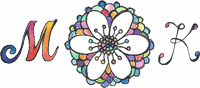Siser Juliet – meine Erfahrungen und Tipps
Meine Vorbehalte Als die Juliet veröffentlicht wurde, habe ich mich eigentlich erstmal nicht besonders für das Gerät interessiert. Ich plotte vor allem Papier und so hat mich ein Plotter von einem Folienhersteller nicht so richtig gelockt. Man hat auch irgendwie nicht viel darüber gehört. Und die Aussicht mich mit einer neuen Software zu befassen, hat … Weiterlesen